قوالب الاصطياد
تُستخدم قوالب الاصطياد لإعداد سيناريوهات وهمية تحاكي محاولات التصيّد الاحتيالي، بهدف رفع الوعي الأمني لدى الموظفين من خلال حملات واقعية تحاكي الهجمات الحقيقية.
يتضمن القسم أدوات لإضافة قوالب جديدة، تعديل القوالب الحالية، تحميلها أو استيرادها، بالإضافة إلى تصنيفها حسب اللغة، مستوى الصعوبة، ونوع المحتوى.
واجهة القوالب
تعرض الواجهة جدولًا يحتوي على قائمة القوالب المُضافة، مع مجموعة من المعلومات التفصيلية لكل قالب:
- الاسم: اسم القالب المعرّف به داخل النظام.
- اللغة: اللغة المستخدمة في البريد وصفحة الهبوط (العربية / الإنجليزية).
- مستوى الصعوبة: يوضح مدى تعقيد القالب (سهل – متوسط – متقدم).
- نوع المحتوى: موقع اصطياد، مرفقات خبيثة، طلب معلومات
- صورة مصغرة للبريد: عرض تمهيدي لشكل البريد الاحتيالي.
- صورة مصغرة لصفحة الهبوط: عرض للصفحة المزيفة المرتبطة بالبريد.
- خيارات القالب: تعديل، حذف، تحميل (على صيغة zip يحتوي على الصورة المصغرة للقالب و صفحة الهبوط و ملف json يحتوي على بيانات القالب).
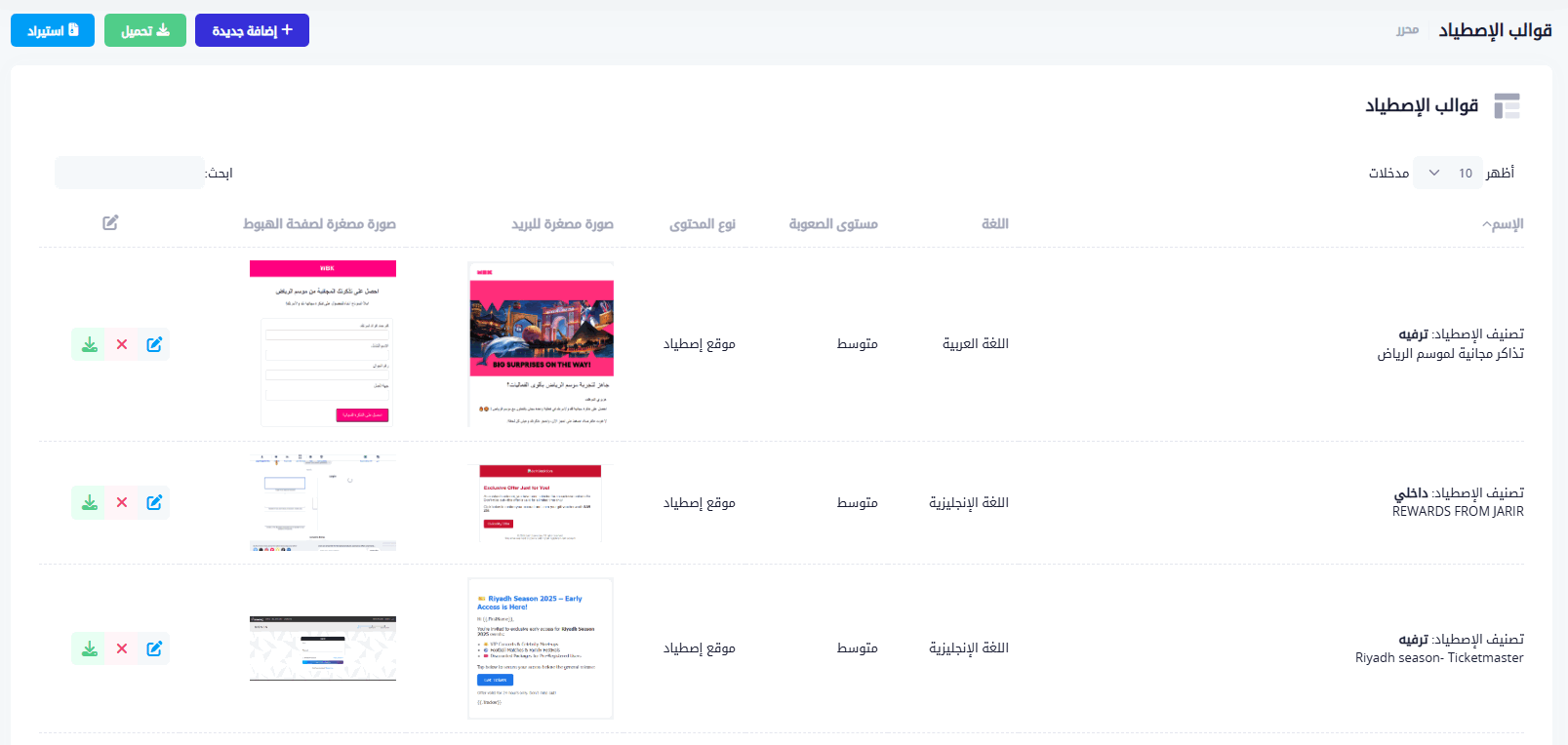
الأزرار العلوية
تظهر ثلاثة أزرار مهمة في أعلى شاشة قوالب الاصطياد:
- إضافة جديدة: لإنشاء قالب اصطياد جديد من الصفر عبر خطوات متتالية.
- تحميل: لتحميل جميع القوالب الحالية على صيغة zip تحتوي على (كل قالب له مجلد و كل مجلد يحتوي على صورة png من البريد و صورة png من صفحة الهبوط وملف json يحتوي على معلومات القالب).
- استيراد: لاستيراد قوالب سابقة محفوظة بصيغة zip يجب ان تحتوي على الآتي:
- كل قالب له مجلد منفصل
- مجلد القالب يحتوي على : صورة png من البريد و صورة png من صفحة الهبوط وملف json يحتوي على معلومات القالب.
إنشاء قالب جديد
عند الضغط على زر "إضافة جديدة"، يتم الانتقال إلى واجهة مكونة من 4 خطوات منظمة لتكوين القالب:
الخطوة الأولى: تفاصيل القالب
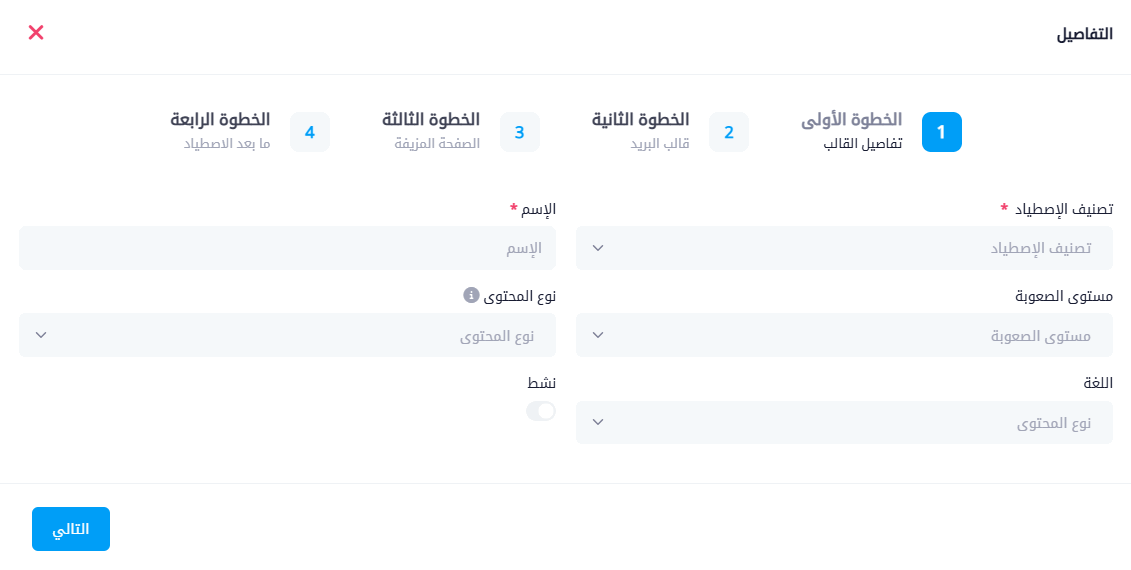
- تصنيف الاصطياد: يحدد نوع الحملة مثل: ترفيه، تأمين، خصومات، داخلي.
- الاسم: الاسم الداخلي للقالب (يظهر في قائمة القوالب).
- مستوى الصعوبة: لتقييم مدى تعقيد السيناريو الوهمي.
- اللغة: اختيار لغة القالب.
- نوع المحتوى: موقع اصطياد (الأكثر استخداما)، مرفقات خبيثة، طلب معلومات
- نشط: لتفعيل القالب وجعله جاهزًا للاستخدام في الحملات.
الخطوة الثانية: قالب البريد
في هذه الخطوة، يتم تحديد أو إنشاء البريد الإلكتروني الاحتيالي الذي سيُرسل إلى المستهدفين ضمن حملة الاصطياد.
الهدف من الخطوة:
محاكاة بريد إلكتروني مقنع يحتوي على محتوى يجذب انتباه الموظف ويدفعه للتفاعل (مثل الضغط على رابط أو تحميل مرفق).
الحقول والمحتوى:
- محرر البريد الإلكتروني:
- محرر نصي أو HTML يتيح لك تصميم شكل البريد.
- يدعم إدراج الشعارات، الصور، الأزرار، والنصوص المخصصة.
- رابط الصفحة المزيفة:
- يتم إدراجه في زر داخل البريد.
- يُستخدم لتوجيه المستخدم إلى صفحة الهبوط المزيفة.
ملاحظات:
- يجب أن يكون المحتوى واقعيًا وذو علاقة بسياق الموظفين المستهدفين.
- من الأفضل أن يكون البريد متوافقًا مع اللغة والثقافة المؤسسية.
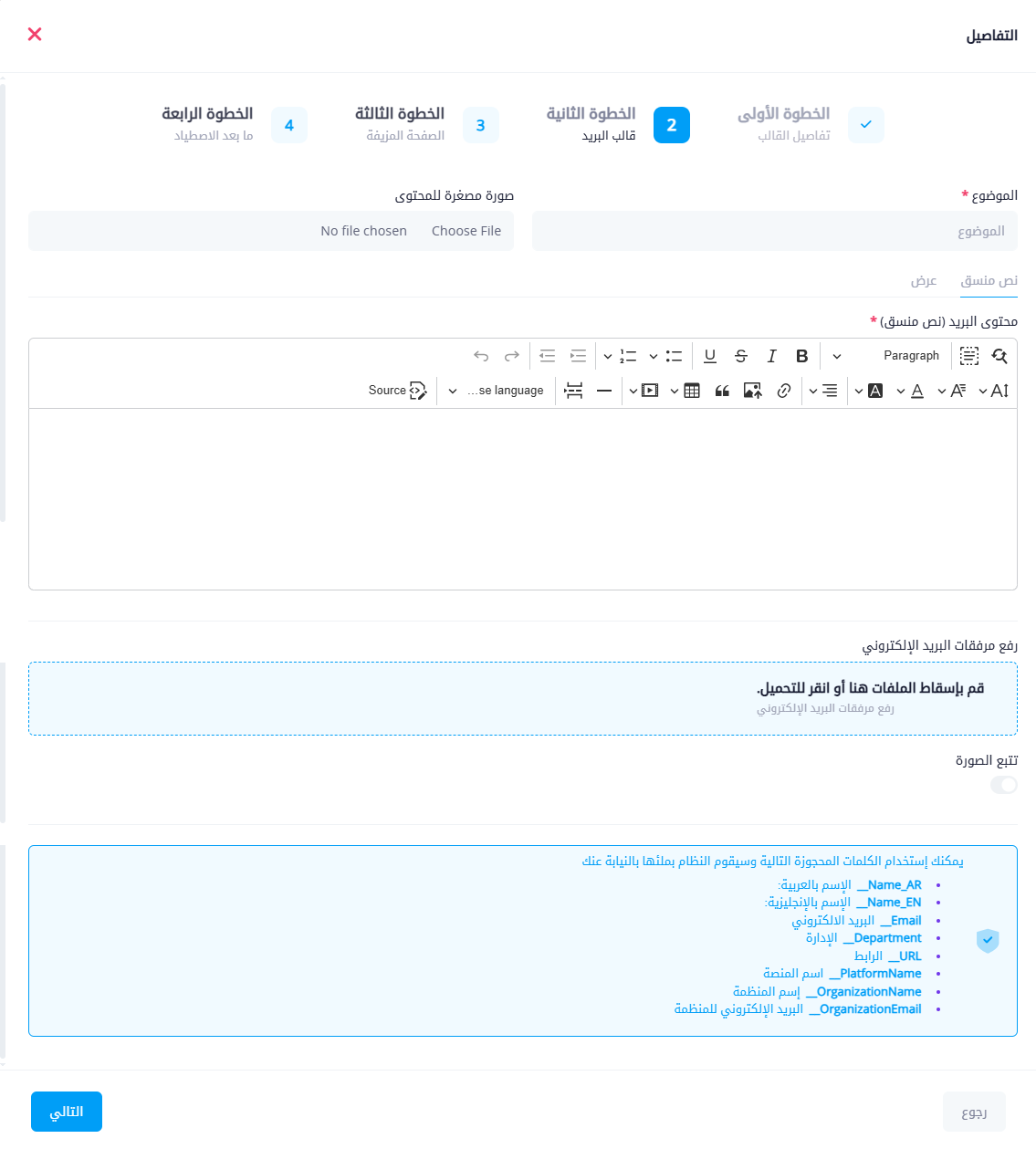
المتغيرات الديناميكية المتاحة:
ضمن محرر البريد الإلكتروني في هذه الخطوة، يمكنك استخدام متغيرات جاهزة يتم استبدالها تلقائيًا بقيم حقيقية عند إرسال البريد لكل موظف. هذه المتغيرات تساعد على تخصيص الرسالة بطريقة تلقائية لكل مستلم.
المتغيرات:
يمكنك إدراج هذه المتغيرات في النص أو الملاحظات داخل قالب البريد:
__Name_AR: الاسم الكامل للمستخدم باللغة العربية.__Name_EN: الاسم الكامل للمستخدم باللغة الإنجليزية.__Email: البريد الإلكتروني للمستخدم.__Department: اسم الإدارة التي يتبع لها المستخدم.__URL: رابط صفحة الاصطياد التي سيتم توجيه المستخدم إليها.__PlatformName: اسم المنصة (مثل "روام").__OrganizationName: اسم المنظمة التي تتبع لها المنصة.__OrganizationEmail: البريد الإلكتروني الرسمي للمنظمة.
طريقة الاستخدام:
- ببساطة، يتم نسخ المتغير المطلوب ولصقه في مكانه داخل محتوى البريد أو عنوانه.
- عند تنفيذ الحملة، يقوم النظام تلقائيًا باستبدال هذه المتغيرات بالقيم الفعلية الخاصة بكل موظف مستهدف.
الخطوة الثالثة: الصفحة المزيفة (صفحة الهبوط)
هذه الصفحة تُعد بمثابة الواجهة الاحتيالية التي يُعاد توجيه المستخدم إليها بعد تفاعله مع البريد. الهدف منها محاكاة موقع موثوق بطريقة تبدو حقيقية.
الهدف من الخطوة:
قياس تفاعل المستخدم مع الصفحة – مثل إدخال بيانات، النقر، أو مجرد الفتح.
عناصر الصفحة المزيفة:
- تصميم مشابه لموقع حقيقي:
- مثلاً صفحة تسجيل دخول شبيهة بـ Microsoft أو Google.
- حقول إدخال:
- مثل: البريد الإلكتروني، كلمة المرور، رقم الهوية... إلخ.
- نص مخصص أو تحذيري:
- لتضليل المستخدم ودفعه للتفاعل (مثل: "تم حظر حسابك مؤقتًا" أو "تأكيد هويتك").
الحقول المتوفرة في هذه الخطوة:
- رفع ملف الصفحة (عادة بصيغة HTML).
- معاينة الصفحة داخل المنصة.
- تحديد الروابط الداخلية أو الرسائل الظاهرة داخل الصفحة.
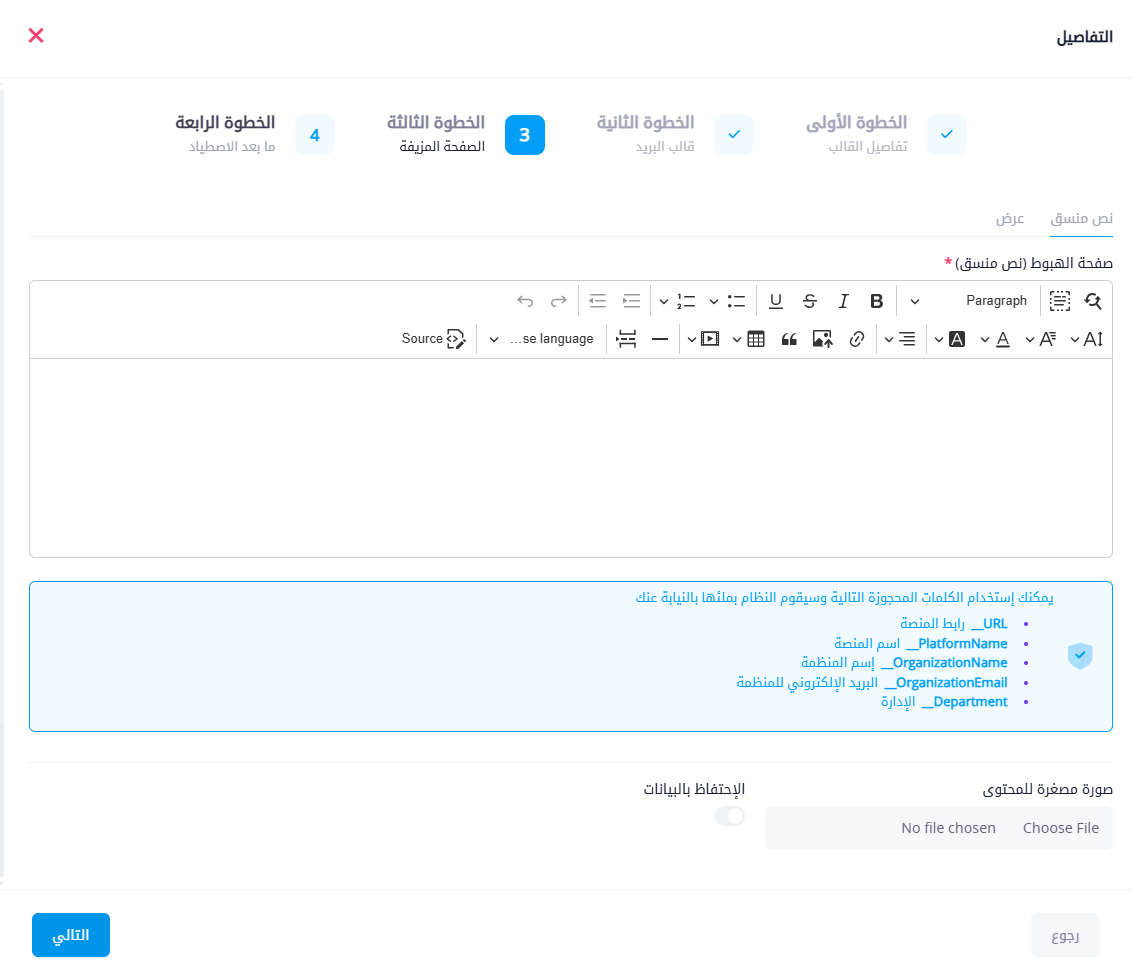
استخدام المتغيرات في الصفحة المزيفة:
عند تصميم الصفحة المزيفة، يمكن أيضًا تضمين بعض هذه المتغيرات داخل محتوى الصفحة (مثل ترحيب شخصي، أو تهيئة حقول إدخال تلقائيًا).
المتغيرات: يمكن استخدامها لتخصيص محتوى الصفحة المزيفة من خلال:
__URL: الرابط الذي تم النقر عليه أو المتعلق بالحملة.__PlatformName: اسم المنصة مثل "روام".__OrganizationName: اسم الجهة أو المؤسسة التي أطلقت الحملة.__OrganizationEmail: البريد الإلكتروني الخاص بالجهة.__Department: اسم إدارة الموظف أو المستخدم المستهدف.
الخطوة الرابعة: ما بعد الاصطياد
في هذه المرحلة، يتم تحديد ما يحدث بعد أن يتفاعل المستخدم مع البريد أو الصفحة المزيفة، مثل إدخال معلوماته أو مجرد زيارة الرابط.
الهدف من الخطوة:
إغلاق السيناريو التوعوي بطريقة مناسبة، وإظهار رسالة تعليمية للموظف.
الخيارات المتاحة:
- إظهار رسالة توعوية:
- تُخبر المستخدم بأنه تفاعل مع تجربة تصيّد وهمية.
- تحتوي على نصوص تعليمية وإرشادات لتجنب الهجمات الحقيقية.
- إعادة التوجيه إلى صفحة خارجية:
- مثل صفحة من موقع الهيئة الوطنية للأمن السيبراني أو دليل داخلي.
- عدم اتخاذ أي إجراء (Silent Logging):
- تُستخدم في بعض السيناريوهات المتقدمة لمراقبة السلوك فقط.
الحقول:
- محرر الرسالة النهائية:
- لتخصيص النص التوعوي الظاهر.
- يدعم HTML لإضافة تنسيقات وعناصر تصميمية.
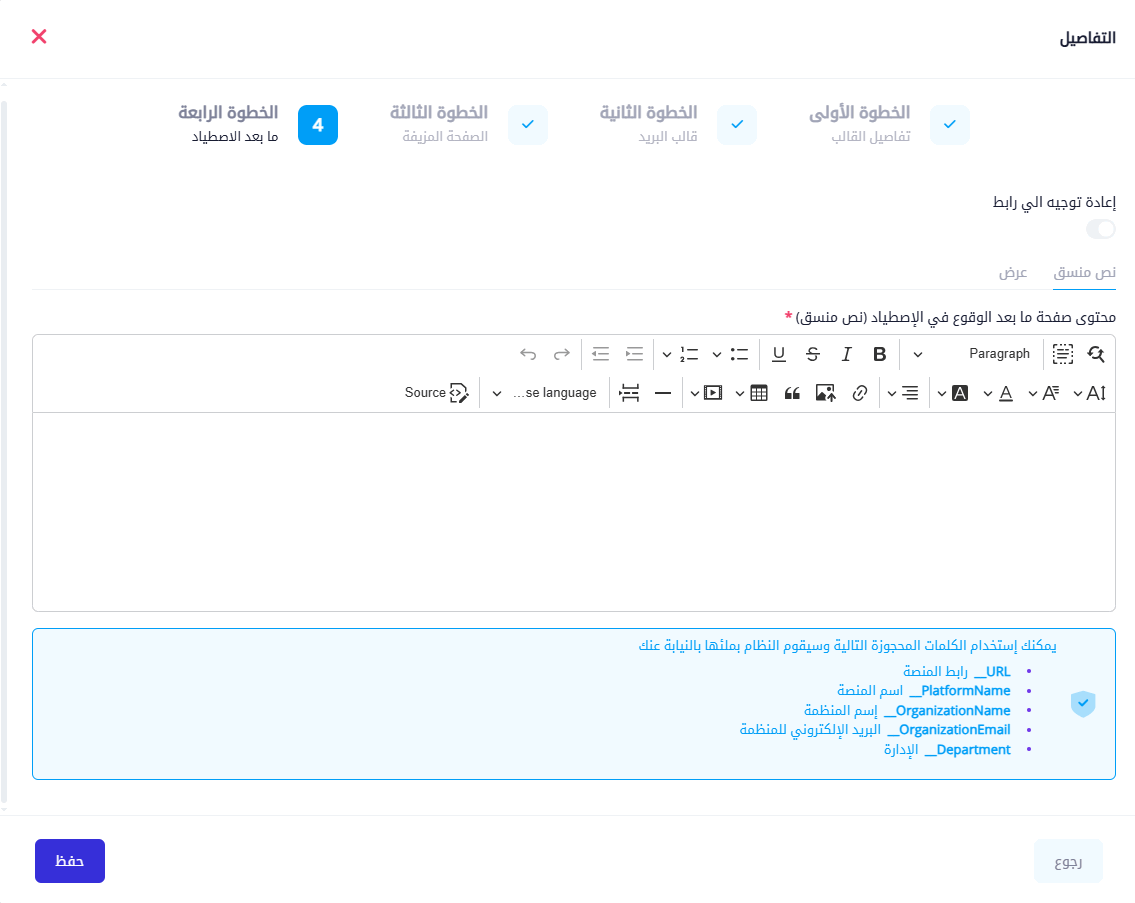
يمكن تصميم و تخصيص صفحة ما بعد الاصطياد كما موضح اعلاه او فقط القيام بإعادة التوجيه للمستخدم لصفحة موجودة او موقع على الويب من خلال تفعيل خيار "إعادة التوجيه الى رابط" و كتابة الرابط في الحقل المخصص.